Como definir o horário ativo no Windows 11 para agendar a atualização de reinicialização
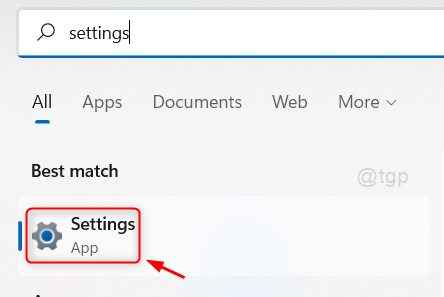
- 2169
- 362
- Enrique Crist
O Windows Update é um recurso que baixa as atualizações mais recentes do Windows e o instala em seu sistema e mantém seu sistema atualizado, a menos que você o defina manualmente para uma pausa para um número específico de semanas. Para o desempenho do sistema, é sempre melhor manter o Windows atualizado até o momento, o que ele faz automaticamente e após a instalação, o sistema precisa ser reiniciado. Se for reiniciado durante o horário de trabalho, seu trabalho definitivamente ficará perturbado. Portanto, há uma opção chamada Horário Ativo nas janelas que evitarão o reiniciado do sistema durante as horas mencionadas. Você pode alterar manualmente as horas ativas de acordo com sua exigência. Vamos ver neste artigo como alterar as horas ativas para interromper o reinício do sistema após a instalação do Windows for instalado.
Como alterar as horas ativas para interromper o reinício do sistema após a instalação do Windows Update
Passo 1: Abra o aplicativo de configurações
Imprensa Ganhar Chave no seu teclado e digite configurações.
Bater Digitar chave.
OU
Simplesmente pressione Win + i Chaves juntas no seu teclado.
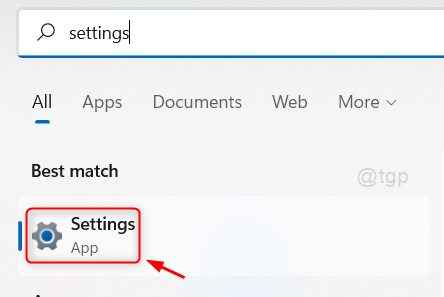
Passo 2: Na página de configurações
Vá para Atualização do Windows> Opções avançadas.
Na página de opções avançadas, procure Ativo horas opção.
Clique em Horário ativo como mostrado abaixo.

etapa 3: Na seção suspensa
Clique Automaticamente no Ajuste o horário ativo opção.

Passo 4: Selecione Manualmente Na lista suspensa da opção Ajustar horas ativas.
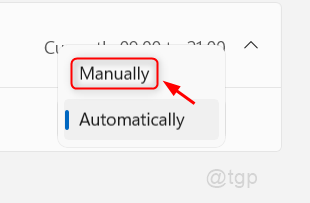
Etapa 5: Na seção abaixo, ajuste o horário ativo
Clique em Começar tempo e selecione o horário de trabalho apropriado em que o reinício automático do sistema não é permitido.
Fazer o mesmo para Fim do tempo também.
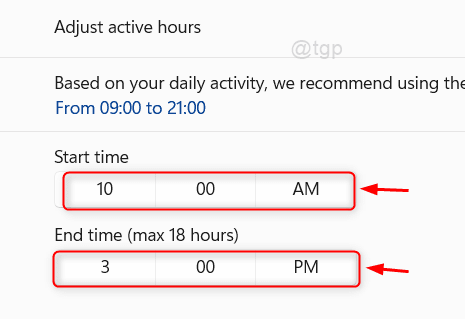
Isso definirá as horas ativas e o sistema não será reiniciado durante as horas mencionadas por você na opção Ajustar horas ativas.
Espero que este artigo tenha sido informativo e útil.
Por favor, deixe -nos comentários abaixo para qualquer dúvida.
Obrigado!
- « Corrija o erro do driver BCM20702A0 no Windows 11, 10
- Como desativar o aprendizado automático no Windows 11, 10 »

